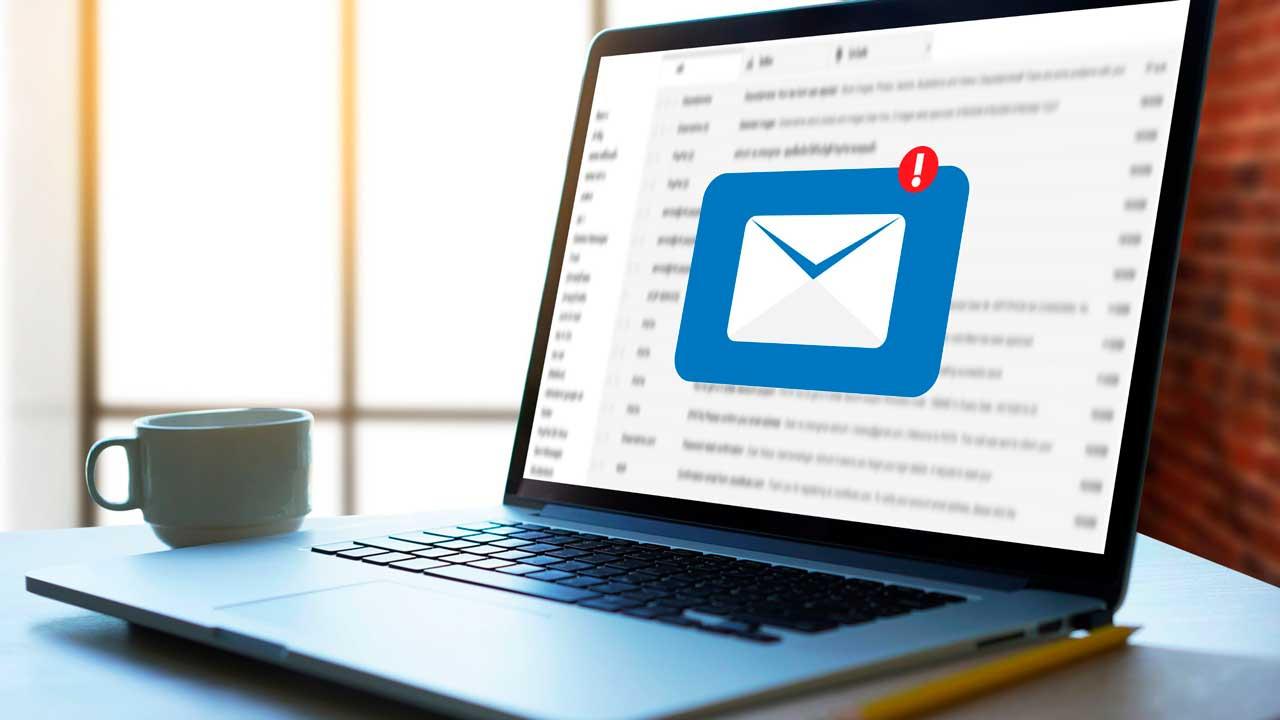El correo electrónico se ha vuelto una parte fundamental de nuestra vida. Su uso hace mucho tiempo que trascendió del ámbito laboral, y a día de hoy, es casi imprescindible para todo. Si hablamos de servicios de correo es imposible no hablar de Outlook (antes Hotmail) como uno de los más importantes y usados del mundo. Como sabemos que lo usas y que es más que probable que continuamente estés recibiendo correos que no quieres o que incluso pueden ser fraudulentos, te contamos como bloquearlos.
Si llevas tu bandeja de correo al día estoy seguro de que vas borrando casi a diario correos que no quieres. Pueden ser algunos de anuncios o de promociones, pero también puede ser que estés recibiendo correos de un remitente que no quieres o, como hemos dicho antes, algunos con una pinta un poco «extraña». Puedes borrarlos uno a uno, pero si bloqueas estos correos dejarás de recibirlos de inmediato, algo que te ahorrará mucho tiempo a lo largo de la semana.
Más allá del spam que normalmente las bandejas de correo filtran de forma automática, podemos bloquear a una persona que nos suele molestar mucho o podemos bloquear a varios remitentes a la vez. Si bien es cierto que es una acción que no tendemos a tener tan interiorizada, la realidad es que es fundamental tenerla en cuenta cuando queremos evitar ser molestados o perder un tiempo recurrente archivando ciertos correos.
Bloquear correos electrónicos
Bloquear un correo en realidad es un proceso muy sencillo, y que no nos llevará más de unos minutos. Es cierto que tenemos la posibilidad de establecer una regla en nuestro correo para que cada vez que llegue uno de un destinatario que maquemos se elimine directamente, pero siempre será mucho mejor que lo bloqueemos. Para hacerlo, tenemos dos métodos diferentes que van a cumplir la misma función: uno pensado para bloquear tan solo un correo, y otro para hacerlo con más a la vez.
Bloquear un remitente de manera manual
Vamos a empezar por la forma de hacerlo uno por uno. Esta forma de bloquear un correo es más directa que la que veremos justo más abajo, pero con el inconveniente de que tendremos que ir correo por correo si queremos bloquear más de uno. Para ello, solo tienes que seguir los siguientes pasos:
- Accede a tu cuenta de Hotmail u Outlook en el navegador
- Una vez dentro, busca un correo del destinatario que quieres bloquear
- Pulsa encima de él con el botón derecho
- En el desplegable que aparecerá, pulsa en Opciones de seguridad
- Selecciona la opción Bloquear remitente
Al hacer esto, nos aparecerá un mensaje que nos indicará que se eliminará el presente mensaje y todos los que vayan a llegar de este destinatario. De esta manera, estaremos bloqueando la cuenta al completo.
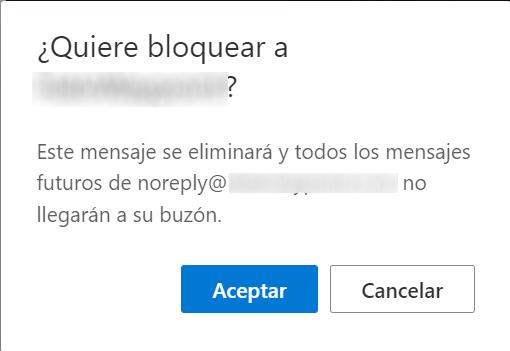
Hay que reconocer que esto no evita que el usuario bloqueado puede seguir enviándote correos, pero si alguna dirección de correo electrónico bloqueada te envía algo a tu cuenta de correo electrónico, se mueve inmediatamente a la carpeta de correo no deseado. Los mensajes futuros de este remitente bloqueado irán directamente a la carpeta de correo no deseado o a la cuarentena del usuario final si el administrador lo ha habilitado.
Si el correo electrónico de un remitente bloqueado sigue apareciendo en la Bandeja de entrada, es posible que el remitente:
- Haya cambiado su dirección de correo electrónico. Crea una regla de bandeja de entrada para recoger palabras comunes en el correo electrónico de la Bandeja de entrada y moverlas a la carpeta Elementos eliminados.
- Haya ocultador la dirección de correo electrónico real. Mira los encabezados de los mensajes de Internet para comprobar si la dirección de correo electrónico que se muestra es diferente de la dirección real del remitente y agregarla a la lista de remitentes bloqueados.
Bloquear varios remitentes a la vez
La otra opción que tenemos para bloquear correos tampoco alberga demasiada dificultad, aunque sí que hay que reconocer que está algo más «escondida» que la anterior. Si tienes intención de bloquear varios correos a la vez, merece mucho más la pena. Sí es tu caso, sigue estos pasos:
- Accede a tu cuenta de correo de Hotmail u Outlook
- Una vez dentro, dirígete al icono de un engranaje que está en la parte superior derecha
- Aparecerá un desplegable. Pulsa abajo donde indica Ver toda la configuración de Outlook
- En la nueva ventana que aparece, pulsa en Correo
- Selecciona Correo electrónico no deseado
- Pulsa en Agregar, e introduce la dirección o direcciones que quieras bloquear
Tal y como puedes ver en la siguiente imagen, esta herramienta nos permitirá bloquear todos los correos que queramos casi a la vez. Es cierto que para ello los tendremos que introducir manualmente, pero siempre tenemos la opción de copiarlos todos en un documento de texto e ir pegándolos aquí.
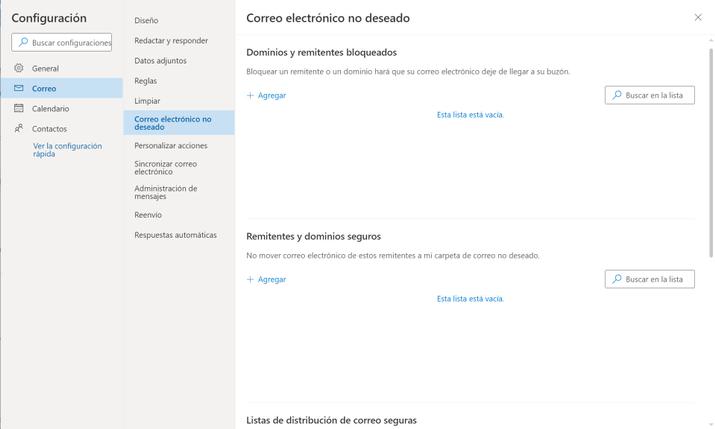
Al contrario de lo que ocurre con las llamadas o los mensajes, en el caso del mail, sí que vamos a continuar recibiendo los correos electrónicos y, en caso de ser necesario, vamos a poder consultarlos. Como afirma Google en su página web de ayuda, los correos electrónicos que recibamos desde un contacto bloqueado van a ir directamente a la carpeta de spam, por lo que vamos a poder consultarlos siempre que lo necesitemos.
Además, al ser una acción que tiene carácter reversible, como veremos a continuación, no vamos a tener ningún problema a la hora de poder acceder a ciertos contenidos que pueden resultarnos útil en algunos momentos en concreto. Por lo que no debemos tener ningún miedo para proceder al bloqueo de cualquier contacto que sea excesivamente persistente, aunque sea de manera temporal.
¿Y si quiero desbloquear un correo?
Como os hemos contado más arriba, haciendo este proceso lo que conseguiremos es no tener que volver a recibir un correo electrónico en nuestra bandeja unas determinadas cuentas. Como todo, puede ocurrir que nos equivoquemos y bloqueemos una cuenta que no era, o simplemente decidamos cambia de opinión. Si es el caso, te alegrará saber que no se trata de un proceso irreversible, por lo que podrás desbloquear las cuentas bloqueadas cuando quieras.
Hacerlo también es muy sencillo. Lo único que deberemos hacer será seguir los pasos que os hemos mostrado arriba para bloquear varios contactos a la vez. Aquí nos aparecerán en una lista todos los correos que hayamos bloqueado, y para desbloquearlos lo único que deberemos hacer será pulsar en el icono de la papelera de basura que habrá al lado de ellos.
Como hemos podido comprobar, el bloqueo de un remitente, o conjunto de ellos, puede servirnos de ayuda en un momento determinado o de manera permanente. Es importante tener claro el proceso también a la inversa por si en algún momento queremos revertir los pasos. Aplicando este método, podremos decir adiós para siempre a los mensajes de correo electrónico no deseados.